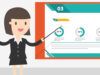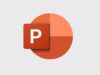Come concludere un PowerPoint
Solo una manciata di ore ti separano dal momento in cui dovrai presentare al tuo insegnante e alla tua classe i risultati di una ricerca che hai compiuto negli scorsi giorni. Per l'occasione, hai preparato varie slide su PowerPoint e intendi utilizzare le stesse come “supporto” nel corso dell'esposizione.
Finora, tutto è andato per il meglio e sei piuttosto soddisfatto dell'aspetto e del contenuto delle diapositive realizzate ma, proprio all'ultimo “atto”, il lavoro ha sùbito una brusca battuta d'arresto: non hai la più pallida di idea di come impostare l'ultima slide e rendere quest'ultima “memorabile”. Vorresti, infatti, che proprio quest'ultimo elemento riesca a “risvegliare” l'attenzione della classe, vero?
Ottimo! Se le cose stanno davvero così, sarei allora davvero lieto di fornirti in questa guida quelli che, spero, siano degli utili spunti che ti aiutino a venire fuori dall'impasse e a rendere brillante il tuo lavoro. Esatto! Ti spiegherò proprio come concludere un PowerPoint ma, mi raccomando, prendi quanto ti dirò come dei semplici consigli e non come delle regole ferree, intesi? Perfetto! Se sei d'accordo, a questo punto punto, direi che è ora di iniziare. Ti auguro una buona lettura e, soprattutto, un buon lavoro!
Indice
Come chiudere un progetto PowerPoint
A breve vedremo insieme come concludere un PowerPoint; hai già aperto la tua presentazione? Benissimo! Prima di cominciare, se hai qualche dubbio di natura “tecnica” sulla realizzazione delle slide (inserimento di immagini, tabelle, video e così via), ti suggerisco di dare uno sguardo al mio tutorial su come usare PowerPoint.
Come concludere un PowerPoint scolastico
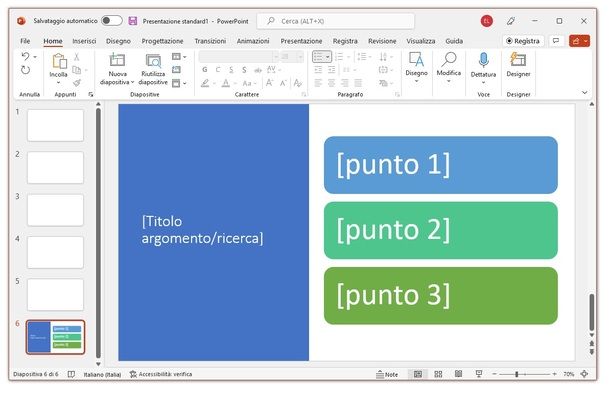
Stai cercando di concludere una presentazione organizzata in varie diapositive che dovrai mostrare nel corso di un'esposizione a scuola, dico bene? In questo caso, dato che il tuo lavoro ha carattere informativo (si tratta di una ricerca o di un approfondimento) è consigliabile che proprio nell'ultima slide (o, comunque, nelle slide finali) vengano esposti i punti salienti dello studio.
Nel corso dell'esposizione, infatti, il discorso tende a svilupparsi ed “espandersi” seguendo molteplici linee logiche e, dunque, è bene che proprio all'ultimo i “fili” vengano riannodati. L'ultima diapositiva (o le ultime diapositive; nel caso di una ricerca particolarmente complessa) dovrebbe far risaltare in modo chiaro il contenuto del tuo lavoro e ciò che avevi intenzione di approfondire con esso; evitando, così che il discorso si perda nel “vuoto”.
Nelle diapositive finali, pertanto, puoi esporre ciò che la tua ricerca ha messo in luce. Organizza, dunque, i concetti esaminati in una porzione di testo o in un elenco di punti; quest'ultima, laddove non espressamente previsto diversamente dal tuo insegnante, è proprio la forma che mi sento di consigliarti perché è la più “leggibile”, immediata ed efficace (il pulsante per creare un elenco si trova nella scheda Home di PowerPoint, maggiori dettagli al riguardo in questa guida).
Quando stai realizzando la parte conclusiva della tua presentazione, inoltre, tieni presente che ognuna delle questioni affrontate nel corso della presentazione, a rigor di logica, è già stata esposta in maniera approfondita nelle slide precedenti e, quindi, in quest'ultima sezione tutto dovrà apparire breve, sintetico e ordinato (seguendo quindi, possibilmente, lo stesso ordine in cui sono stati presentati precedentemente i vari elementi della ricerca). Se, all'inizio della presentazione, avevi dichiarato esplicitamente l'obiettivo della tua ricerca, cita nuovamente quest'ultimo proprio in questa sede.
Altresì, l'attenzione di chi ti ascolta potrebbe anche essere già (o almeno in parte) scemata, quindi è bene che il testo o l'elenco summenzionato sia conciso: evita di esporre lo stesso concetto più di una volta e fai attenzione anche a non inserire “blocchi di testo” (ossia paragrafi lunghi, non più di tre righe in linea di massima); questi ultimi, infatti, tendono a “dissipare” immediatamente l'attenzione degli ascoltatori e a rendere più difficoltoso afferrare i concetti. Se hai scelto la forma dell'elenco, cerca di non includere, se possibile, più di 4 o 5 punti.
Fai in modo che i vari elementi inseriti nell'ultima porzione del tuo lavoro vengano recepiti in maniera diretta prestando particolare attenzione anche alla formattazione dei vari elementi testuali: scegli un font leggibile e di dimensioni adeguate, evita i font calligrafici, evidenzia le parole chiave con i grassetti e accertati che il colore del testo non sia troppo simile a quello dello sfondo delle slide (frasi e parole devono risaltare con sufficiente contrasto cromatico). Tutti questi elementi si possono impostare dalla scheda Home di PowerPoint, della quale ti ho parlato nell'approfondimento linkato sopra.
Dal momento che, come già accennato precedentemente, chi sta osservando la tua presentazione potrebbe essersi distratto nel corso della stessa, potresti richiamare l'attenzione, e chiudere l'esposizione in modo originale, introducendo un elemento di novità. Valuta, quindi, l'utilizzo di un contenuto multimediale (un video o magari un elemento audio), soprattutto se non avevi già fatto ricorso a questi elementi in precedenza.
Ad esempio, se magari effettuando un'apposita ricerca su Google, hai trovato un breve stralcio di un'intervista di un autore del quale hai parlato nel corso della presentazione e la stessa riassume efficacemente i concetti sui quali ti sei soffermato, potresti inserire proprio all'ultimo tale elemento multimediale; ciò, fungendo da elemento di “sorpresa”, contribuirà a rendere più “memorabile” il tuo lavoro.
Assicurati, tuttavia, che il contenuto che intendi inserire sia realmente pertinente e adeguato a concludere il discorso che hai esposto. Ti ho mostrato, all'atto pratico, l'inserimento di questo tipo di file nei miei articoli su come includere video e audio su PowerPoint.
Non dimenticare, poi, di “venire incontro” a chi ha ascoltato la tua esposizione e, magari, proprio da quest'ultima, potrebbe essere spinto ad approfondire l'argomento del tuo stesso studio: potresti quindi valutare l'inserimento, proprio in conclusione, di link o informazioni che rimandano direttamente ai materiali dei quali ti sei servito per documentarti e costruire il tuo discorso.
Infine, se l'oggetto del tuo studio si presta bene alla cosa (ad esempio nel caso di argomenti di attualità), potresti inserire anche un breve spunto di riflessione o una domanda esplicita che incentivi il dibattito e la discussione in merito a quanto esposto. Ciò contribuirà a scongiurare eventuali atteggiamenti “passivi” da parte dei tuoi compagni di classe e, pertanto, a rendere più proficua la tua presentazione. Nell'ultimo capitolo del tutorial ti fornirò qualche esempio specifico al riguardo.
Per altri spunti su quello che ti ho spiegato finora, ti invito a leggere i miei post su come creare una presentazione PowerPoint “perfetta”.
Come concludere PowerPoint tesi

Come dici? Hai la necessità di parlare del tuo elaborato di tesi in una presentazione PowerPoint? In tal caso, in linea di massima, puoi rifarti alle “dritte” del capitolo precedente.
Dal momento che, tuttavia, solitamente quanto è relativo alla tesi (stesura dell'elaborato, discussione di laurea, presentazione “multimediale” del lavoro svolto ecc.) è oggetto di norme e indicazioni ben precise stabilite dal professore che ne è relatore (se non dal dipartimento o dalla facoltà a cui si è iscritti), dovrai innanzitutto fare riferimento alle stesse; soprattutto per ciò che concerne i parametri di formattazione del testo delle slide e gli elementi multimediali in esse contenuti.
Se hai dubbi su come reperire queste informazioni, ti è sufficiente effettuare una ricerca su Google digitando come termini di ricerca presentazione powerpoint tesi [nome corso di studi] [nome ateneo] e aprire il sito ufficiale della tua facoltà (quest'ultimo dovrebbe essere presente nei primi risultati di ricerca).
In precedenza ti ho consigliato di essere sintetico e breve ma ciò non equivale certo a riassumere, punto per punto, tutta la tua tesi nelle slide finali: inserisci solo gli elementi strettamente necessari ai fini dell'obiettivo che hai proposto all'inizio della presentazione. Solitamente, infine, le animazioni e gli effetti sonori, in questo contesto, potrebbero risultare fuori luogo e, dunque, valuta con attenzione se utilizzarli o meno. Per altri consigli sull'argomento in oggetto, leggi il mio tutorial su come realizzare la presentazione PowerPoint di una tesi.
Frasi per concludere un PowerPoint
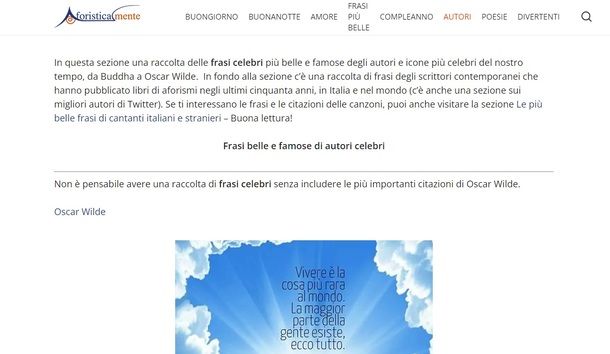
La presentazione che hai realizzato aveva come oggetto un personaggio storico, un autore letterario, un artista o un personaggio di fantasia? Per chiudere in modo “elegante” la stessa (e per fornire ai tuoi ascoltatori un ulteriore “assaggio” dell'identità del personaggio in questione) potresti inserire proprio una citazione attribuita a quest'ultimo o ad altri autori che hanno compiuto studi su di lui. Ciò, a maggior ragione, se tale aforisma, motto o massima è in linea con il “ritratto” del personaggio (o di una sua opera) che hai delineato nel corso dell'esposizione.
Lo stesso spunto è “applicabile” anche a fenomeni scientifici o movimenti letterari, artistici ed epoche storiche (basta riportare le dichiarazioni di studiosi che si sono occupati degli stessi). Aspetta, mi stai dicendo che non sapresti proprio come reperire queste citazioni? Nessun problema, qui di seguito ti propongo un elenco di portali Web sui quali puoi compiere una rapida ricerca.
- Aforisticamente – uno dei siti Web più popolari e utilizzati per quanto riguarda la ricerca di motti e citazioni. Include una sezione specifica con le frasi di autori e personaggi storici celebri e mette a disposizione dell'utenza anche un comodo strumento di ricerca.
- Frasicelebri – un portale che include un vastissimo repertorio di aforismi e citazioni (inclusi proverbi e frasi ironiche). Sullo stesso sito sono presenti in gran quantità anche citazioni tratte da opere letterarie, film e serie televisive.
- Wikiquote – sito popolare promosso dalla Wikimedia Foundation, la stessa della nota “enciclopedia Web” Wikipedia. Si tratta di uno strumento molto immediato e semplice da utilizzare e conta più di quarantamila voci.
Se lo preferisci, puoi semplicemente terminare la presentazione con una frase di ringraziamento (anche se ti consiglio ringraziare a voce i tuoi ascoltatori): “Grazie per l'attenzione”, “Grazie per l'ascolto”, “Vi ringrazio per la gentile attenzione” e così via.
Tornando a quanto detto in questo capitolo del tutorial, inoltre, puoi anche proporre una domanda o un'esortazione per stimolare un'eventuale discussione: “Avevate già sentito parlare di [nome autore/argomento]?”, “Quali aspetti vi hanno colpito di [nome autore/argomento]?”, “A voi la parola!” (ti suggerisco però, anche in questo caso, di porre in via orale queste domande di modo che tutti risulti più naturale).
Immagini per concludere PowerPoint
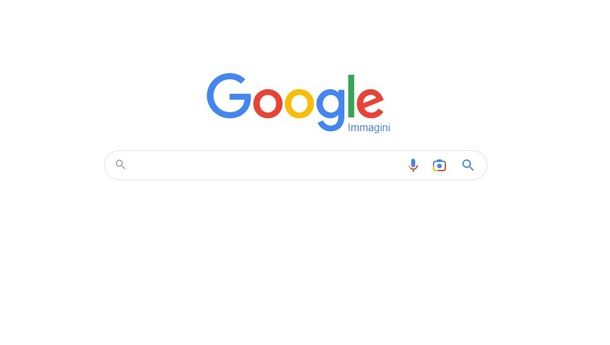
Come dici? Ritieni che un elemento visivo possa risultare più efficace di elenchi e paragrafi e hai, quindi, bisogno di un'immagine o una foto che colpisca quanti ascolteranno la tua presentazione e ti aiuti a chiudere la stessa in modo “emblematico”? Beh, in questo caso puoi fare affidamento sui portali che trovi elencati qui sotto.
- Google Immagini – si tratta della sezione dedicata alle foto e alle immagini del noto motore di ricerca. Quest'ultimo mette a disposizione dell'utenza un database di file “visivi” potenzialmente illimitato; è possibile anche utilizzare la comoda funzione di ricerca vocale. Maggiori informazioni al riguardo nel mio tutorial dedicato.
- Pinterest – celebre social network nato per condividere foto e video. I vari contenuti sono organizzati dai vari utenti in lavagne virtuali basate su diversi temi e categorie. Ti ho parlato in dettaglio di questo social network nel mio articolo su come funziona Pinterest.
- Pexels – uno dei portali più popolari per le foto in Rete. Include parametri di ricerca piuttosto intuitivi ed è utile per reperire contenuti utilizzabili gratuitamente anche per fini commerciali (spesso è gradita la citazione dell'autore).
Se hai bisogno di altri siti Web sui quali cercare contenuti visivi per “arricchire” la tua presentazione PowerPoint, puoi dare un'occhiata a quelli consigliati nei miei tutorial sulle immagini gratuite da scaricare e sui siti per immagini. Mi raccomando, se la tua presentazione ha fini commerciali, assicurati di usare immagini che siano adatte allo scopo.

Autore
Salvatore Aranzulla
Salvatore Aranzulla è il blogger e divulgatore informatico più letto in Italia. Noto per aver scoperto delle vulnerabilità nei siti di Google e Microsoft. Collabora con riviste di informatica e cura la rubrica tecnologica del quotidiano Il Messaggero. È il fondatore di Aranzulla.it, uno dei trenta siti più visitati d'Italia, nel quale risponde con semplicità a migliaia di dubbi di tipo informatico. Ha pubblicato per Mondadori e Mondadori Informatica.